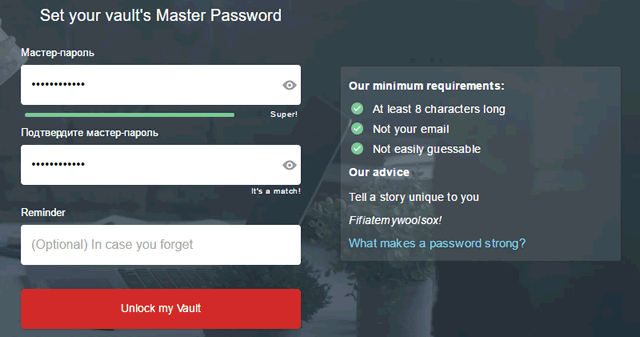Значение эффективного обеспечения защиты доступа к данным банковских счетов, аккаунты почты или социальной сети уже широко известно. Хотя любой, даже начинающий пользователь, как правило, знает, каковы основные правила создания паролей, он так же быстро осознает сколь выполнять все требования, используя множество сервисов интернета. Слишком трудно помнить длинный список сложных паролей, которые ещё и необходимо регулярно менять.
Именно поэтому такие инструменты, как LastPass постоянно увеличивают свою популярность – они имеют, конечно, свои минусы, но преимущества во многом их перевешивают.
LastPass в новой – четвертой – версии претерпел революцию. Измененный интерфейс более подходит к сегодняшним реалиям, программа стала гораздо удобнее в использовании, а улучшенный просмотр системы элементов, отображаемых в диалоговом окне, создает меньше проблем.
Создание нового аккаунта в LastPass
Чтобы использовать программу LastPass 4, необходимо создать учетную запись. Вы сделаете это во время установки.
После настройки программы для имеющихся в системе браузеров – что пройдет автоматически – LastPass отобразит окно входа в систему. Если у вас уже есть учетная запись пользователя, например, создана при использовании предыдущей версии программы, нажмите Войдите в существующую учетную запись. В противном случае, используйте ссылку Создать учетную запись.
Ваш адрес электронной почты будет использоваться как имя пользователя. Заполните форму, введя в поле E-mail адрес вашего почтового ящика и отметив согласие с правилами использования.
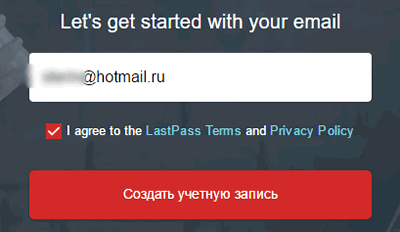
В следующей форме установите двух полях (Пароль, Подтвердите пароль) мастер-пароль для защиты всех данных в сейфе. Обратите внимание, чтобы он был достаточно сложным.
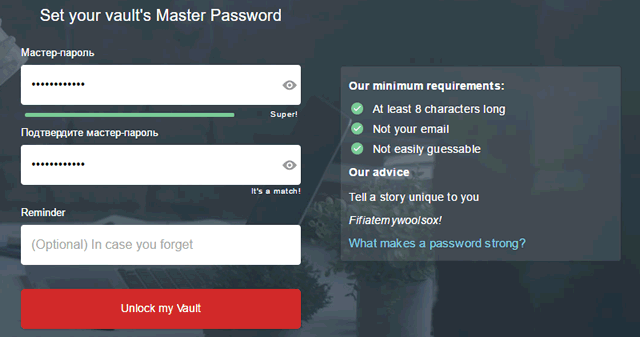
Не обращайте внимание на цвет полоски под полем ввода пароля. Она будет зеленой, даже в случае, когда введенный пароль достаточно легко угадать. Затем в поле Напоминание пароля (Reminder) введите подсказку, которая напомнит Вам пароль, если Вы его забудете.
Чтобы закончить настройку LastPass, вы должны добавить соответствующий плагин в браузер. Как правило, соответствующая вкладка открывается автоматически, Вам лишь надо подтвердить установку.
На следующей странице выполните вход в учетную запись LastPass. О работе инструмента свидетельствует небольшая кнопка со звездочкой в правом верхнем углу окна.
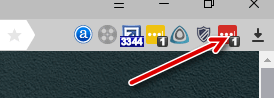
Переход на новую версию LastPass
Предыдущая версия программы постепенно «выходит из употребления». Однако, процесс обновления проводиться так, чтобы пользователи смогли ознакомиться с новой версией, её возможностями, способами обслуживания и, в первую очередь, чтобы не потеряли доступ к своим данным.
В начале можно использовать даже оба интерфейса. Однако, стоит сразу же начать с нового – он гораздо удобнее в использовании, а от старого авторы, в конце концов, откажутся. Нажмите на значок LastPass в окне браузера и в меню выберите пункт Моё хранилище. Затем откройте меню профиля в верхнем правом угул и активируйте тумблер для команды Включить LastPass 3.0.
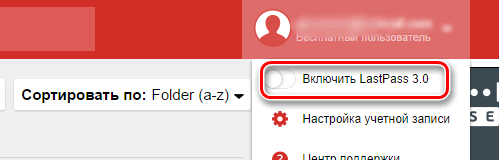
Слева помещен список возможностей программы. Нажмите на вкладку Сайты, чтобы воспользоваться хранящимися в программе данными для доступа к веб-сайтам, паролями для маршрутизаторов или почтовых ящиков.
Что интересно, основная информация собирается автоматически при установке приложения. Это отличный пример того, как слабо защищены данные, хранящиеся на компьютере. Вовсе не нужно сложных операций, чтобы получить некоторые пароли пользователя.
Нажмите Заметки, чтобы сохранить в программе важные сведения, которые не доступны из браузера или операционной системы. Вкладка Заполнение форм... служит в качестве базы данных для упрощения заполнения различных веб-форм, например, в интернет-магазинах.
Вкладка Совместный доступ позволяет получить доступ к центру обмена. Этот механизм позволяет использовать некоторую информацию совместно с другими людьми. С его помощью можно предоставить доступ к некоторым паролям другим пользователям компьютера. Что важно, они могут использовать защищенные паролями сервиса не зная самих паролей.
В верхней части окна размещены панель поисковой системы и информация об учетной записи пользователя. Нажимая на кнопки Плиткой, Списком, Сортировать по:, вы измените способ отображения списков, размещенных в хранилище объектов.

Щелкните стрелку рядом с именем пользователя. Нажмите Настройки учетной записи, чтобы изменить параметры учетной записи. Если вы хотите выйти из программы, нажмите Выйти.
В правой части окна программы отображаются объявления – чтобы избавиться от них, нужно использовать платную версию программы LastPass стоимостью 12 долларов в год.